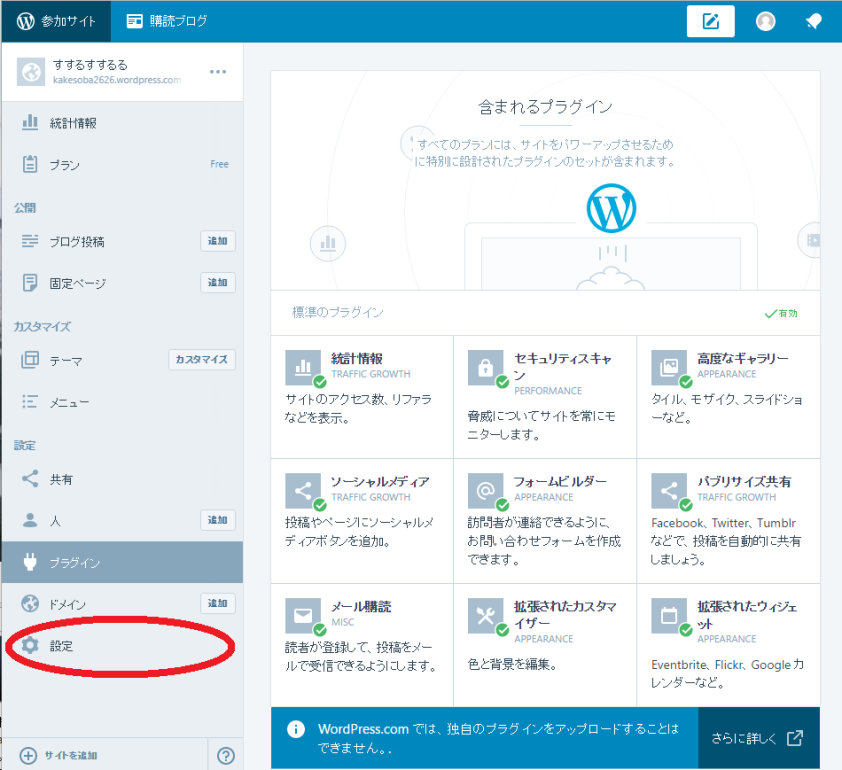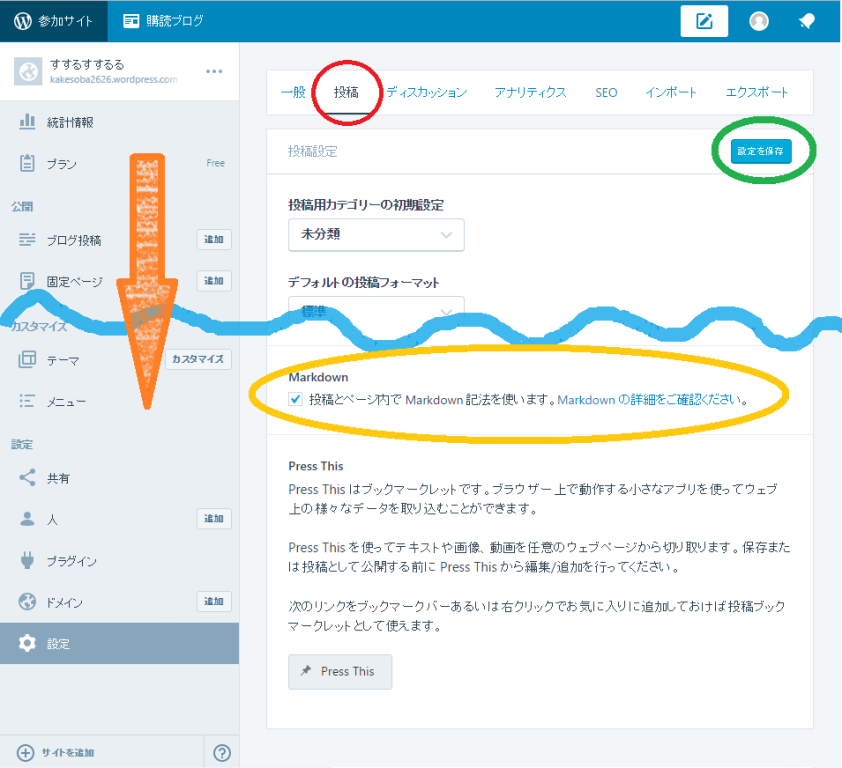概要
Sageは数学向けの計算ソフトウェアで,pythonライクに計算が可能です.
本来,SageはWindowsの対応をしていません.しかし,Windows10の機能である,Bash on Ubuntu on Windowsを使用することで,Windows上でもSageが使用できます.
Bash on Ubuntu on Windowsの導入方法やSageの細かい使用法については他に譲ります.
コマンド
Bash on Ubuntu on Windowsを起動し,以下のコマンドを入力する.
少々時間がかかるので,ネット環境,ノートPCではバッテリに注意してください.
ディスク容量も多め(5GBほど?未検証です.)に空けておくとよいと思います.
sudo apt-add-repository ppa:aims/sagemath sudo apt-get update sudo apt-get install sagemath-upstream-binary
備考など
はじめ,公式ページからUbuntu用のパッケージをDLして入れようとしたのですが,いろいろ足りないものが多いらしく,Sageが起動しませんでした.
結果として足りないパッケージを補うよりも,apt-getでSageを入れる方が早かったです.
自分は,デスクトップ,ノートPCで試しましたが両方インストールできました.
通常通り,Sageコマンドでの使用も可能ですし,Sage -nと入力すればノートブック形式での使用も可能です.